环境部署之ubuntu一键安装Anaconda/conda教程
1:下载 Anaconda
执行以下命令:
wget https://mirrors.tuna.tsinghua.edu.cn/anaconda/archive/Anaconda3-2021.11-Linux-x86_64.sh 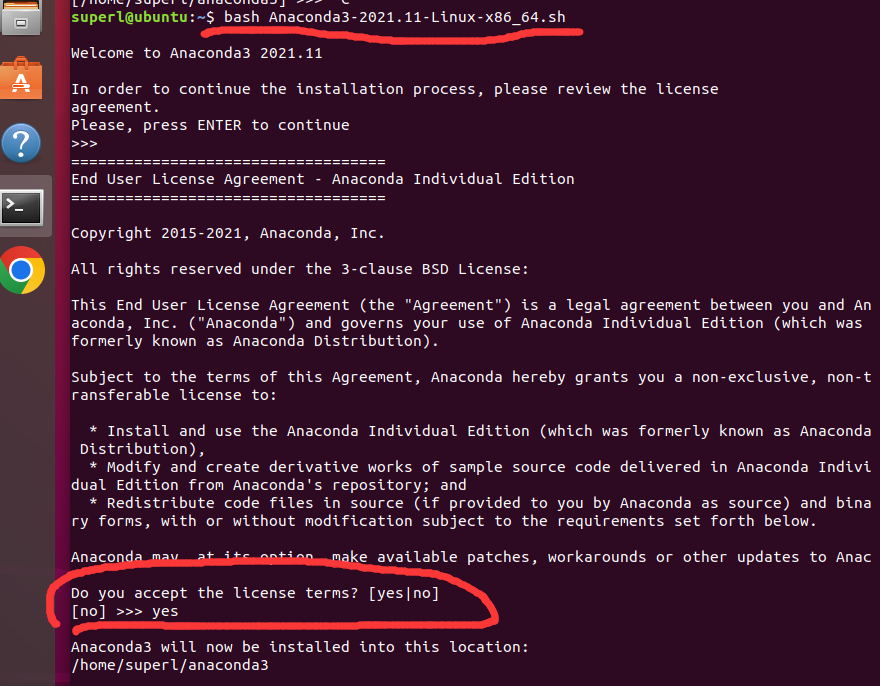
2. 安装 Anaconda
执行以下命令:
bash Anaconda3-2021.11-Linux-x86_64.sh
回车后查看许可证,按 q 退出许可证,然后输入 yes 表示同意安装。
确认安装的路径,一般直接回车安装;
默认安装路径是 /home/你的用户名/anaconda3
很快就安装完毕,
1: 输入 yes 来确认;
2: 使用 conda init 来启动;
提示: kali系统,可以使用 conda init bash 来初始化。如果init初始化之后运行conda显示找不到命令,则先执行exec bash命令,之后再执行conda。
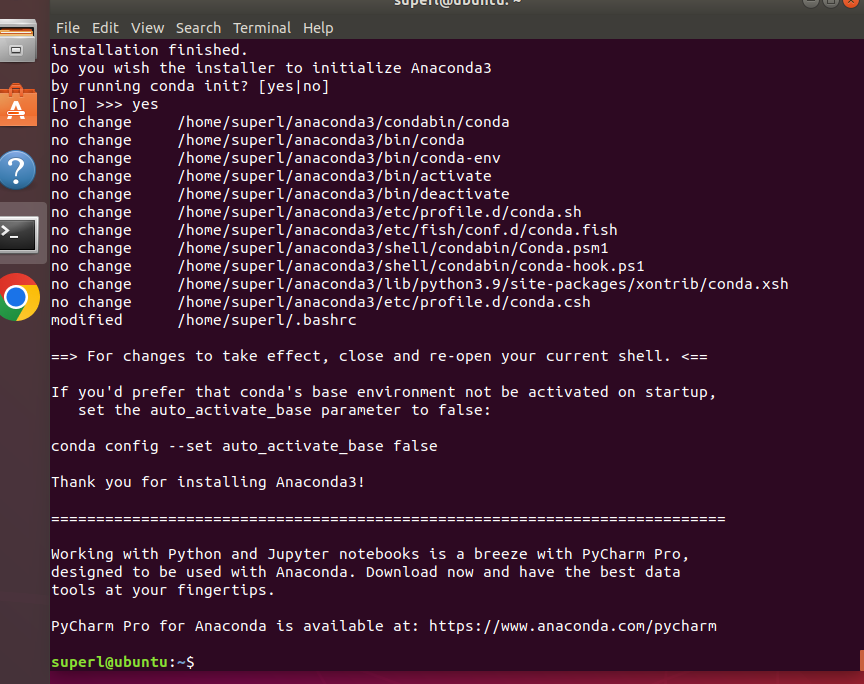
各种路径:
no change /home/superl/anaconda3/condabin/conda
no change /home/superl/anaconda3/bin/conda
no change /home/superl/anaconda3/bin/conda-env
no change /home/superl/anaconda3/bin/activate
no change /home/superl/anaconda3/bin/deactivate
no change /home/superl/anaconda3/etc/profile.d/conda.sh
no change /home/superl/anaconda3/etc/fish/conf.d/conda.fish
no change /home/superl/anaconda3/shell/condabin/Conda.psm1
no change /home/superl/anaconda3/shell/condabin/conda-hook.ps1
no change /home/superl/anaconda3/lib/python3.9/site-packages/xontrib/conda.xsh
no change /home/superl/anaconda3/etc/profile.d/conda.csh
如果现在输入 conda,会显示找不到命令,但是我们可以用输入 /home/superl/anaconda3/bin/conda 来运行。当然,最好是加入环境变量。
3:修改环境变量
安装完成后在终端修改环境变量,键入: sudo gedit /etc/profile
提示:修改~/.bashrc文件实现环境变量修改也是可以的,但是测试在kali下,修改~/.bashrc并source有异常。
文件内容的尾部,新增输入: export PATH="/home/你的用户名/anaconda3/bin:$PATH"
更新生效: source /etc/profile
测试: conda --version
如果有版本输出则安装成功。
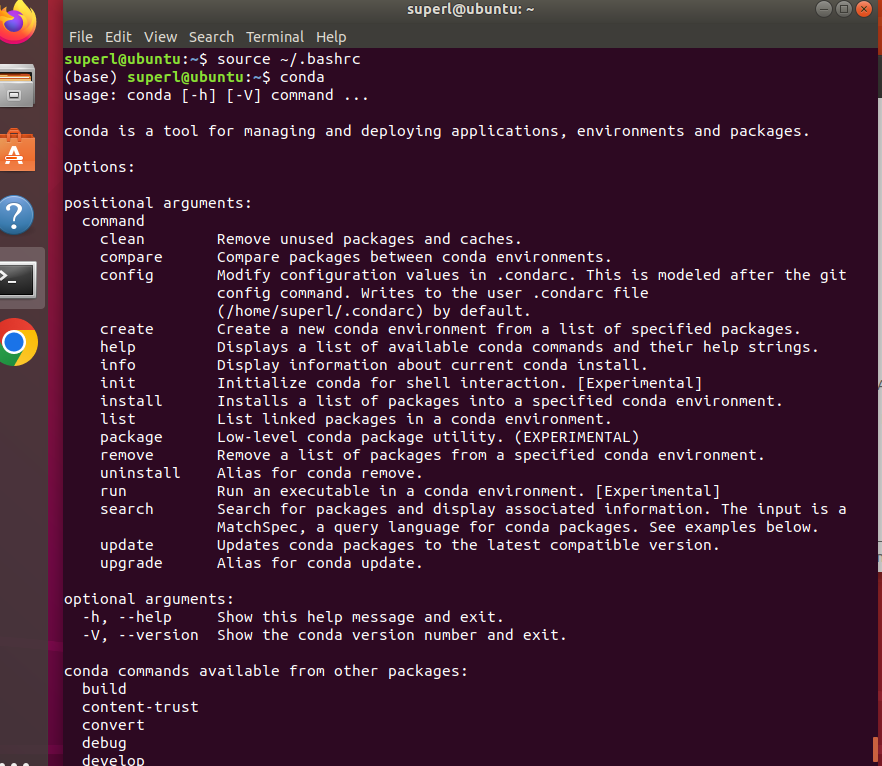
关于安装好之后的使用方法,可以查看:http://www.xiao6.net/post/231.html
如有转载,请注明出处!《环境部署之ubuntu一键安装Anaconda/conda教程》的原文地址:http://www.xiao6.net/post/240.html
